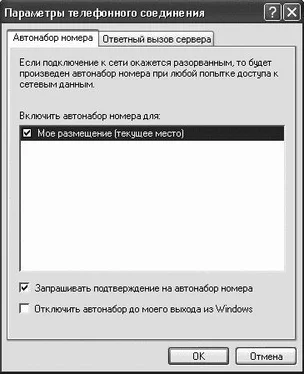• Блокирование клавиши F3 (Поиск). Для блокировки возможности поиска откройте раздел реестра HKEY_CURRENT_USER\Software\Policies\Microsoft\ Internet Explorer\Restrictions. Создайте здесь параметр NoFindFiles (тип DWORD) со значением 1.
• Панель инструментов изображений. С помощью раздела системного реестра HKEY_CURRENT_USER\Software\Policies\Microsoft\Internet Explorer\PhotoSupport вы сможете заблокировать панель инструментов изображений, которая появляется при наведении указателя мыши на рисунок и позволяет быстро осуществлять различные операции: сохранить, распечатать, послать по почте, открыть папку Мои рисунки. Создайте здесь параметр MyPics_Hoverbar (тип DWORD) со значением 1. Для включения панели удалите описанный параметр или присвойте ему значение 0.
Другой способ удалить эту панель – создать параметр строкового типа, имеющий имя Enable_MyPics_Hoverbar, в разделе HKEY_CURRENT_USER\ Software\Microsoft\Internet Explorer\Main и присвоить ему значение yes. Соответственно для того, чтобы выключить панель, присвойте значение no.
Для появления панели инструментов изображений размер рисунка должен быть не менее 130 x 130 пикселов. Если вы хотите изменить данное значение, то создайте параметр Image_Filter (тип DWORD) в разделе реестра HKEY_CURRENT_USER\ Software\Microsoft\Internet Explorer\Main и присвойте ему нужное значение.
По умолчанию панель инструментов изображений появляется смещенной на 10 пикселов от верхнего левого угла изображения. Для изменения этой настройки создайте параметр Offset (тип DWORD) в разделе HKEY_CURRENT_USER\Software\ Microsoft\Internet Explorer\Main и присвойте ему нужное значение.
9.3. Отключение системных сообщений Internet Explorer
Рассмотрим параметры системного реестра для настройки системных сообщений в браузере Internet Explorer.
• Отключение предупреждения при открытии файлов, загруженных из Интернета. Создайте в разделе реестра HKEY_CURRENT_USER\Software\Microsoft\ Internet Explorer\Download параметр CheckExeSignatures (STRING-типа) и присвойте ему значение no. Кроме того, создайте здесь также параметр RunInvalidSignatures (тип DWORD) и присвойте ему значение 1, чтобы отключить предупреждения безопасности, которые выводит Windows XP при попытке открыть файл, загруженный при помощи Internet Explorer из Интернета.
• Кроме того, Windows XP помечает загруженные файлы в соответствии с зоной безопасности Интернета, из которой файл был загружен (ограниченные узлы, местная сеть, Интернет и т. д.), и также выводит сообщения безопасности при попытке открыть файл, загруженный из ненадежного источника. Чтобы отключить эту настройку, создайте в разделе HKEY_CURRENT_USER\Software\ Microsoft\Windows\CurrentVersion\Policies\Attachments параметр SaveZoneInformation (тип DWORD) и присвойте ему значение 1.
• Можно создать список расширений файлов, при открытии которых предупреждения не будут выводиться в любом случае. Для этого создайте в разделе HKEY_CURRENT_USER\Software\Microsoft\Windows\CurrentVersion\ Policies\Associations параметр LowRiskFileTypes (тип string), в качестве значения которого перечислите через точку с запятой расширения файлов. Например: .exe;.bat;.com;.cmd;.reg;.msi;.htm;.html;.gif; .bmp;.jpg;.avi;.mpg;.mpeg;.mov;.mp3;.m3u;.wav. Если этот параметр отсутствует, то при открытии файлов, загруженных до присвоения параметру SaveZoneInformation значения 1, все равно будут выводиться предупреждения безопасности.
• Если в разделе HKEY_CURRENT_USER\Software\Microsoft\Windows\ CurrentVersion\Policies\Attachments создать параметр DWORD-типа HideZoneInfoOnProperties и присвоить ему значение 1, то в свойствах файла, загруженного из Интернета при помощи Internet Explorer будет отсутствовать кнопка Разблокировать, которая позволяет вручную удалить информацию о зоне, из которой был загружен файл.
• Отключение информационной панели сообщений Internet Explorer. Для этого откройте раздел реестра HKEY_CURRENT_USER\Software\Microsoft\Internet Explorer\InformationBar. Создайте здесь параметр FirstTime (тип DWORD) и присвойте ему значение 0, чтобы отключить информационную панель, которая выводится в верхней части окна Internet Explorer при блокировке потенциально опасного содержимого веб-страницы.
• Отключение сообщения о возможности использования автозаполнения. Это сообщение – довольно надоедливый элемент Internet Explorer. Чтобы отключить его, воспользуйтесь разделом HKEY_CURRENT_USER\Software\Microsoft\ Internet Explorer\IntelliForms. Создайте в нем параметр с именем AskUser (тип DWORD) и присвойте ему значение 0, чтобы отключить появление окна с предложением использовать автозаполнение в адресной строке и формах для ввода данных на веб-страницах.
• Отключение предупреждения о безопасном соединении. Это предупреждение – еще один элемент, мешающий веб-серфингу. Отключить его вы можете, воспользовавшись разделом реестра HKEY_CURRENT_USER\Software\Microsoft\ Windows\CurrentVersion\Internet Settings. Создайте в нем параметр WarnOnZoneCrossing (тип DWORD) и присвойте ему значение 0, чтобы отключить появление окна с предупреждением о начале просмотра веб-страницы с помощью безопасного соединения.
Читать дальше
Конец ознакомительного отрывка
Купить книгу